Pokud chcete zobrazit datum a čas posledního přihlášení uživatele do Active Directory, pokračujte ve čtení tohoto návodu. Tento kurz obsahuje dva způsoby, jak zjistit čas posledního přihlášení uživatele služby Active Directory. Pokaždé, když se uživatel AD přihlásí do Active Directory z jakékoli pracovní stanice, systém zaznamená datum a čas přihlášení do atributů: lastLogon & lastLogonTimestamp. Z těchto dvou je nejpřesnější atribut poslední přihlášení, což odráží nejnovější přihlášení, které bylo ověřeno konkrétním řadičem domény. *
* Poznámka: The lastLogonTimestamp atribut „uchovává“ čas, kdy se uživatel naposledy přihlásil do domény, a jeho hodnota je replikována na všechny řadiče domény, ale pouze pokud je o 14 dní nebo více starší než lastLogon hodnota. The lastLogonTimestamp stačí pouze pro identifikaci zastaralých účtů.
Jak najít čas posledního přihlášení uživatele ve službě Active Directory. (Server 2016/2012)
Metoda 1. Najděte čas posledního přihlášení z grafického uživatelského rozhraní Windows.
Chcete-li zjistit, kdy byl uživatel naposledy přihlášen do služby Active Directory, proveďte níže uvedený úkol na každém řadiči domény:
1. Otevřeno Uživatelé a počítače služby Active Directory
2. Z Pohled menu, klikněte Pokročilé funkce.

3. Vybrat Uživatelé skupina v levém podokně.
4. V pravém podokně klikněte pravým tlačítkem na uživatele, u kterého chcete zobrazit čas posledního přihlášení, a vyberte jej Vlastnosti.

5. V okně „Vlastnosti uživatele“ vyberte Editor atributů tab.
6. Nyní přejděte dolů na lastLogon atribut, abyste zjistili, kdy se uživatel naposledy přihlásil do aktivního adresáře. *
* Poznámky:
1. Pokud máte více než jeden DC, musíte provést výše uvedené kroky ve všech DC, abyste zjistili poslední datum a čas přihlášení uživatele.
2. Pokud chcete zjistit datum a čas posledního přihlášení pro zastaralý účet, podívejte se na 'lastLogonTimestamp'.
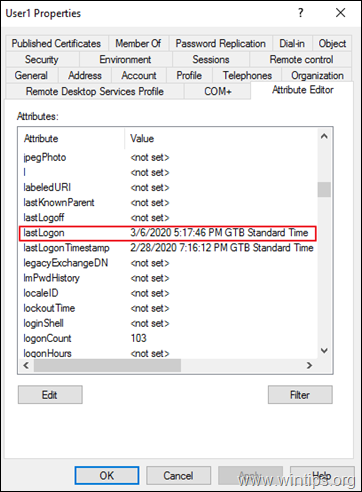
Metoda 2 Zobrazte čas posledního přihlášení z PowerShellu.
Chcete-li zobrazit čas posledního přihlášení uživatele z prostředí PowerShell:
1. Otevřeno PowerShell jako správce a dejte tento příkaz:
Get-ADUser -Identity "uživatelské jméno" -Vlastnosti "LastLogon"
* Například: Chcete-li zjistit datum/čas posledního přihlášení uživatele AD "Uživatel1", zadejte:
Get-ADUser -Identita "Uživatel1" -Vlastnosti "LastLogon"

2. Jak můžete vidět, po provedení výše uvedeného příkazu se v atributu 'LastLogon' zobrazí číselná hodnota (v tomto příkladu např. "132279814667281827").
Chcete-li převést hodnotu 'LastLogon' na rozpoznatelné datum a čas, zadejte v PowerShellu tento příkaz:
[datetime]::FromFileTime(LastLogon-Value)
*např. V tomto příkladu je hodnota atributu 'LastLogon' "132279814667281827". Příkaz tedy bude:
[datetime]::FromFileTime (132279814667281827)
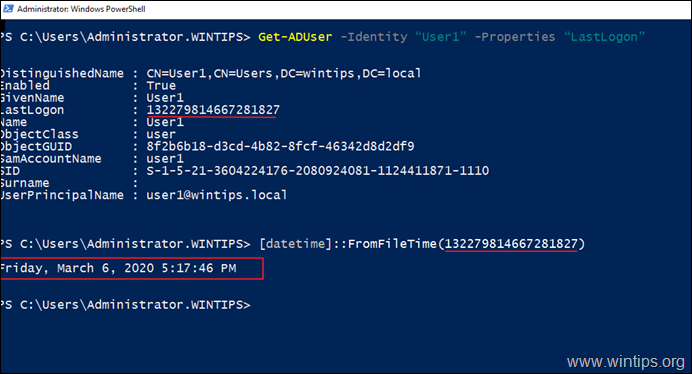
Další nápověda: Chcete-li zjistit časové razítko posledního přihlášení pro zastaralý účet, zadejte v PowerShellu tento příkaz:
Get-ADUser -Identity "uživatelské jméno" -Vlastnosti "LastLogonDate"
A je to! Dejte mi vědět, zda vám tento průvodce pomohl, a zanechte svůj komentář o své zkušenosti. Lajkujte a sdílejte tento návod, abyste pomohli ostatním.